如果您有數十個或幾個聯絡人並希望快速刪除它們,那麼大量刪除就是最佳選擇。這將節省您的時間,並讓您的聯絡人清單乾淨整潔,以方便新收到的聯絡人。在 iPhone 上刪除多個聯絡人並不像聽起來那麼容易。然而,一個問題仍然縈繞在你的腦海中:有沒有一種快速刪除 iPhone 上的聯絡人的方法?請參閱本指南,了解如何一勞永逸地刪除 iPhone/iPad 上的多個聯絡人!
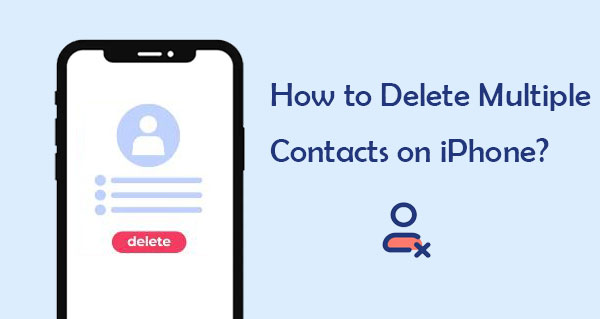
答案是肯定的。從技術上講,蘋果有一個在 iPhone 上一次刪除多個聯絡人的官方方法,該方法是在iOS 16 中引入的。接下來,我們將深入探討在 iPhone 上刪除多個聯絡人的幾種方法。
在本部分中,我們將介紹如何透過五種不同的方式刪除iPhone上的多個手機聯絡人。您可以繼續閱讀以選擇您喜歡的方法。
在 iPhone 上刪除多個聯絡人並不困難,但需要一點技巧。這個過程一開始可能看起來很尷尬,但是一旦掌握了竅門,它就會變得非常簡單。以下是刪除 iPhone 上大量聯絡人的方法:
步驟 1. 開啟「聯絡人」應用程式或前往「電話」應用程序,然後從底部選單中選擇「聯絡人」。
步驟 2. 用兩根手指按住聯絡人姓名,然後在聯絡人清單中向上或向下拖曳,直到突出顯示多個姓名。
步驟 3. 選擇要刪除的聯絡人後,將手指從螢幕上移開。然後,用一根手指按住突出顯示的名稱之一。
步驟4. 將會出現一個彈出式選單;選擇“刪除(號碼)聯絡人”並確認您的選擇。重複此過程,直到刪除所有不需要的聯絡人。
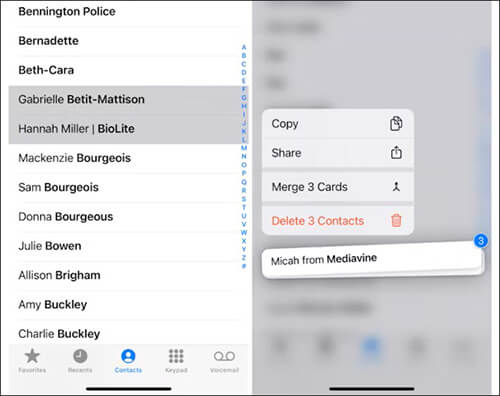
透過 iCloud.com管理聯絡人是一種非常方便的方法。也可以使用 iCloud 刪除 iPhone 上的多個聯絡人。實際上,如果您不想一一刪除聯絡人,這也是最好的方法之一。但只有當您已將所有聯絡人清單與 iCloud 同步後,您才能使用此方法。
如果您尚未將 iPhone 聯絡人同步到 iCloud ,請開啟裝置上的「設定」應用程式,然後按一下「[您的姓名]」選項,然後選擇「iCloud」。到達那裡後,向下滾動直到找到“聯絡人”選項。打開聯絡人滑桿。之後,您的所有聯絡人都將與 iCloud 共用。
以下是如何使用 iCloud 從 iPhone 中刪除多個聯絡人:
步驟1.在電腦瀏覽器中造訪iCloud.com並使用您的Apple ID登錄,然後前往「通訊錄」頁面。

步驟 2. 按住「Ctrl」鍵( Windows )或「Command」鍵( Mac )並點選以選取多個聯絡人。
步驟 3. 點擊頁面底部的齒輪圖標,然後選擇「刪除」。
步驟 4. 確認刪除,所選聯絡人將從所有同步設備中刪除。

您也可以使用Mac上的「通訊錄」應用程式從 iPhone 中大量刪除聯絡人。不過,要實現此功能,您的 iPhone 和Mac必須使用相同 Apple ID 登入。 (如何將 iPhone 上的聯絡人同步到Mac上?)
以下是如何透過Mac通訊錄應用程式快速大量刪除 iPhone 上的聯絡人:
步驟 1. 開啟Mac上的「通訊錄」應用程式。
步驟 2. 選擇「所有聯絡人」以查看完整的聯絡人清單。
步驟3.按住鍵盤上的「Command」鍵並點選以選擇要刪除的多個聯絡人。
步驟4.右鍵點選選定的聯絡人,然後選擇「刪除聯絡人」。
步驟5.確認刪除,這些聯絡人將自動從所有同步的iOS設備中刪除。
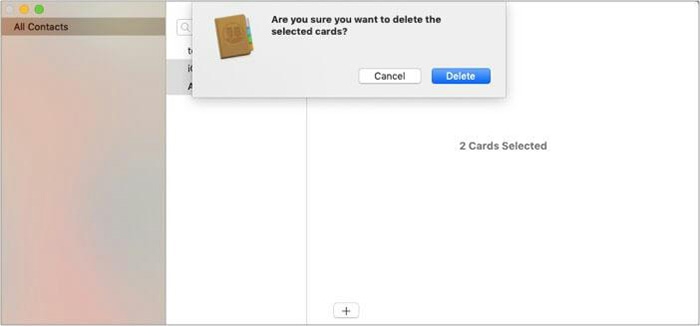
Groups是一款專門用於管理聯絡人群組的應用程序,它還提供大量刪除聯絡人的功能。使用“群組”應用程序,您可以輕鬆選擇和刪除 iPhone 上的多個聯絡人。
以下是如何使用群組應用程式在 iPhone 13/14/15 上選擇多個聯絡人進行刪除:
步驟 1. 在 iPhone 上開啟「群組」應用程序,然後按一下「所有聯絡人」。
步驟2.選擇要刪除的所有聯絡人,然後按一下螢幕上部的「選擇動作」選項。
步驟3.點選「刪除」聯絡人進行確認。
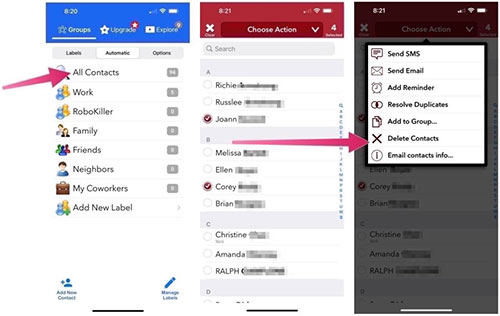
當您希望快速刪除 iPhone 上的聯絡人時,最好、最簡單的方法是使用Coolmuster iOS Assistant 。使用這款iPhone管理器軟體,您不僅可以一鍵管理聯絡人,還可以一鍵刪除聯絡人。它是直接在電腦上編輯、新增和刪除iOS設備資料的最佳應用程式。
Coolmuster iOS助理的亮點:
以下是如何使用iOS助理刪除 iPhone 上的多個聯絡人:
01在電腦上下載並安裝iOS助手。啟動它並使用 USB 連接線將 iPhone 連接到電腦。
02過了一段時間,軟體辨識到裝置後,您會看到一個彈出視窗。當詢問“信任這台計算機”時,請按一下“信任”選項。完成後,點選「繼續」繼續。

03識別裝置後,螢幕左側將顯示iPhone上所有可用的檔案。

04點擊名為「聯絡人」的資料夾將其開啟。當您選擇要刪除的特定聯絡人時,預覽資料夾中的資訊。選擇所有聯絡人,然後按一下「刪除」將其全部刪除。

影片教學:
如果您只需要刪除特定聯絡人而不執行大量操作,iPhone 上的內建聯絡人或電話應用程式完全可以勝任。以下是刪除 iPhone 上單一聯絡人的步驟:
步驟 1. 開啟 iPhone 上的「通訊錄」或「電話」應用程式。
步驟 2. 尋找並選擇您要刪除的聯絡人。
步驟3.點選「編輯」按鈕。
步驟 4. 捲動到頁面底部並點擊「刪除聯絡人」。

步驟5.確認刪除,該聯絡人將被刪除。
如果您想刪除 iPhone 中的所有聯絡人怎麼辦?請依照以下步驟操作:
步驟 1. 打開 iPhone 上的「設定」應用程序,然後點擊您的名字。
步驟 2. 點選「iCloud」並關閉「聯絡人」選項。
步驟 3. 在彈出視窗中,選擇「從我的 iPhone 中刪除」以從裝置中刪除聯絡人。

如果您只想從 iPhone 中刪除重複的聯絡人,您可以閱讀以下文章。
如何用五種實用方法刪除 iPhone 上的重複聯絡人? (更新)眾所周知,在iPhone上一一刪除聯絡人是一件困難且耗時的事情。但仍有一些方法可以讓您輕鬆刪除 iPhone 上的多個聯絡人。對於希望在處理大量聯絡人時更有效率的用戶來說, Coolmuster iOS Assistant是一款強烈推薦的工具,它可以幫助您全面管理iOS裝置上的數據,讓您的聯絡人清單保持整潔有序。
相關文章:





